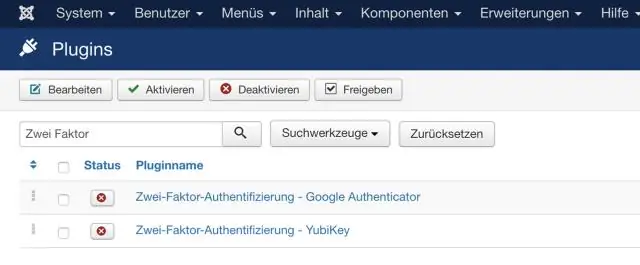
İçindekiler:
- Yazar John Day [email protected].
- Public 2024-01-30 13:22.
- Son düzenleme 2025-01-23 15:14.
Web sitesine göre, "Joomla, Web siteleri ve güçlü çevrimiçi uygulamalar oluşturmanıza olanak tanıyan ödüllü bir içerik yönetim sistemidir (CMS). Kullanım kolaylığı ve genişletilebilirliği de dahil olmak üzere birçok özellik Joomla'yı en popüler hale getirdi. Web sitesi yazılımı mevcuttur. Hepsinden iyisi, Joomla herkese ücretsiz olarak sunulan açık kaynaklı bir çözümdür."
Joomla ile geçmişim: Kızlarımın Kız İzci Hizmet Biriminin web yöneticisi şehirden ayrılıyor, bu yüzden devralacak birine ihtiyaçları vardı. Karım bunu yapmamı istedi ama tüm güncellemeleri yapanın ben olduğum bir siteyi yönetmek istemedim. Bir web sitesini yönetmeme izin verecek, ancak başkalarının içerik eklemesine izin verecek bir şey aradım. Joomla, Drupal ve Mambo dahil olmak üzere birkaç CMS seçeneğiyle karşılaştım. Bana en eksiksiz sistem gibi göründüğü için Joomla'yı seçtim (kilometreniz/fikriniz değişebilir). Bu Eğitilebilir Yazıyı bir süredir yazmayı düşünüyordum, ancak bunglesmate'in son Eğitilebilir Tablosu'ndan gerçekten oturmak ve yapmak için ilham aldım.
1. Adım: Yazılım Gereksinimleri
Joomla'yı çalıştırmak için bir çeşit web sunucusuna, PHP ve MySQL'e ihtiyacınız var. Bunların ne olduğundan emin değilseniz, burada kafanız karışmış olabilir, ancak kalkmak ve çalıştırmak gerçekten oldukça basit olduğu için ne olduklarını ve ne kullanacağımızı açıklayacağım. Web sunucusu: Web sunucusu, web sayfalarını sunan bir programdır. Tarayıcınız (büyük olasılıkla bu Eğitilebilir Tabloya baktığınız şey) web sayfalarını yükler. Bunu yapmak için https://www.instructables.com gibi bir adrese gidersiniz. Tarayıcınız, o adresteki web sunucusuyla konuşur, bu da bir web sayfasını geri gönderir ve bu da sayfayı görmeniz için görüntüler. (Evet, bundan çok daha karmaşık olabileceğini biliyorum, ancak burada amaçlarımız için buna bağlı kalacağız.) Apache. PHP adlı bir web sunucusu kullanacağız: PHP, size izin veren bir betik (programlama) dilidir. web sunucusunda çalışan ve web tarayıcısına dinamik bilgi gönderen "programlar" yazın. Örneğin, bir web sayfasına gittiğinizi ve kişisel bilgilerinizin olduğu bir formu doldurduğunuzu varsayalım. Bu bilgilerin tamamen doldurulduğundan emin olmak için kontrol edilmesi gerekir. PHP'yi kullanarak gönderilen verileri işleyebilir ve eksiksiz olarak doldurulduğundan emin olabilir, ardından gönderilen bilgilere göre kullanıcıyı kendilerine özel web sayfasına getirebilirsiniz. Joomla için gerçek bir kodlama yapmayacaksınız, ancak Joomla'nın çalışması için PHP'nin kurulu olması gerekiyor. MySQL: MySQL, sade ve basit bir veritabanıdır. Sonunda Joomla ile oluşturacağınız web sitesinin gerçek içeriğini depolayacak. Joomla, bu yazılım ürünlerinin belirli sürümlerini gerektirir ve bu gereksinimler Joomla web sitesinde bulunabilir.
Adım 2: Yazılımı Yükleme: Bölüm 1
Bir web sunucusu, PHP ve MySQL kurmak göz korkutucu bir görev olabilir. Neyse ki bunu yapmanın XAMPP adında çok kolay bir yolu var. XAMPP, X (dört işletim sisteminden herhangi biri), Apache, MySQL, PHP ve Perl (ihtiyacımız yok ama yine de alacağız) anlamına gelir. XAMPP'yi indirir ve sabit sürücünüzdeki bir klasöre açarsanız, tüm bu ürünleri yeni kurdunuz! Çok kolay!
İlk olarak, Windows için XAMPP Lite'ı indireceğiz. İndirme sayfasına gidin ve XAMPP Lite ZIP paketini indirin. Gerçek bir kurulum gerektirdiğinden EXE dosyasını indirmeyin. Bunu indirdikten sonra, favori ZIP programınızla açmak isteyeceksiniz. 7-Zip kullanıyorum. xampplite adlı tek bir klasör göreceksiniz. Bu klasörü C sürücünüzün kök dizinine sürükleyin. Normalde kök dizine bir şeyler koymadığınızı biliyorum, ancak bu durumda, bunun için en iyi yer orası. Tebrikler, Apache, PHP ve MySQL'i yeni kurdunuz!
3. Adım: Yazılımı Yükleme: 2. Bölüm
Joomla'yı kurmak için önce Joomla'nın web sitesinden indirmeniz gerekir. İndirme sayfasına gidin ve Joomla 1.5'in tam sürümünü indirin.
Bu indirme sırasında, C:\xampplite\htdocs dizinine gidin ve joomla adlı yeni bir klasör oluşturun. Bir kez daha, indirdiğiniz dosyayı favori ZIP programınızla açmak isteyeceksiniz. Bu sefer, içindeki tüm dosyaları yeni C:\xampp\joomla dizinine çıkarmak isteyeceksiniz. Tebrikler, Joomla'yı yeni kurdunuz!
Adım 4: Sunucularınızı Başlatma
Artık her şeyi yüklediğinize göre, web sunucusunu (PHP ile) ve MySQL'i başlatmanız gerekir:
1) C:\xampplite'a gidip xampp-control.exe'yi çalıştırarak XAMPP'yi başlatın. Bu, XAMPP kontrol panelini getirecektir. 2) Apache ve MySQL'in yanındaki başlat düğmelerine tıklayın. Bağlantı noktası çakışmaları ve güvenlik duvarlarıyla ilgili bazı sorunlarınız olmadığını varsayarsak, artık https://localhost'a gidebilmelisiniz.
Adım 5: MySQL'i Yapılandırma
Joomla, MySQL'in kök kullanıcısı için bir parola olmasını gerektirir. Bu bir üretim tesisi için harika bir uygulama olsa da, çalıştığımız ortam için gerçekten gerekli değil. Ancak Joomla bunu gerektiriyor, bu yüzden yapmak zorundayız. MySQL'e şifre vermek için: 1) https://localhost/phpmyadmin adresine gidin. 2) Ayrıcalıklar sekmesine tıklayın. 3) Kök satırındaki Ayrıcalıkları Düzenle simgesine tıklayın. 4) Parolayı Değiştir bölümüne gidin ve kök kullanıcı için yeni bir parola girin. Rootpass kullanacağım (Ayrıca siteyi daha sonra yok edeceğim, bu yüzden size şifremi vermem gerçekten bir fark yaratmaz!) 5) Git düğmesine tıklayın. 6) Ayrıcalıklar sekmesine tekrar tıklayın. 7) Sayfanın en altına doğru notlar bölümündeki ayrıcalıkları yeniden yükle bağlantısına tıklayın. MySQL'de şifrenizi değiştirdiğinize göre, phpMyAdmin'in yeni şifrenin ne olduğunu bilmesini sağlamalısınız. Yani: 1) Favori düzenleyicinizde C:\xampplite\phpMyAdmin/config.inc.php dosyasını açın. 2) $cfg['Servers'][$i]['password'] ile başlayan satırı bulun ve tek tırnak arasında şifrenizi girin. Dosya 'yı kaydet.
Adım 6: Joomla'yı Yapılandırma
Ardından, web tabanlı yükleyiciyi çalıştırarak Joomla'yı yapılandırmanız gerekir. Bu, sabit sürücünüze herhangi bir dosya yüklemez, bunun yerine Joomla örneğinizi yapılandırır ve veritabanına yükler.
1) Kurulum sihirbazını çalıştırmak için https://localhost/joomla adresine gidin. Joomla bir ton dili destekliyor, ancak biz İngilizce kullanacağız. Niye ya? Çünkü tek dilliyim ve tek bildiğim İngilizce. Sonrakine tıkla. 2) Joomla, her şeyin uyumlu olduğundan emin olmak için sisteminizde bir kontrol yapar. Ekran hataları altında kırmızı bir Açık göreceksiniz. Bunu düzeltmemiz gerekiyor. Bunu yapmak için: a) Favori düzenleyicinizde C:\xampplite\php\php.ini dosyasını açın b) display_errors arayın ve display_errors = On satırını bulana kadar devam edin. Bunu display_errors = Off olarak değiştirin c) Dosyayı kaydedin d) XAMPP kontrol paneline gidip Apache Durdur düğmesini ve ardından Başlat düğmesini tıklayarak Apache'yi durdurun ve yeniden başlatın. 3) Bunu düzelttiğimize göre, Tekrar Kontrol Et düğmesine tıklayabilirsiniz ve kırmızı Açık, Kapalı demeli ve kırmızı dışında bir renk olmalıdır. Sonrakine tıkla. 4) Lisansı kabul etmeye kendiniz karar vermelisiniz. Bunu yaparsanız, İleri'ye tıklayın. Eğer yapmazsan, o zaman burada durmak zorundasın çünkü kabul etmeden daha ileri gidemezsin. O size kalmış. 5) Şimdi veritabanı bilgilerini girmemiz gerekiyor: * Veritabanı Türü: mysql'den ayrılın * Ana Bilgisayar Adı: localhost * Kullanıcı Adı: root * Şifre: MySQL'i son adımda yapılandırırken oluşturduğunuz şifreyi girin. * Veritabanı adı: İstediğinizi girebilirsiniz, ancak bir tür joomla kullanmayı seviyorum. NOT: Aşağıda yaptığım gibi root@localhost YAPMAYIN! Bittiğinde, İleri'ye tıklayın. 6) FTP sayfasında, sadece İleri'ye tıklayın. 7) Önce Örnek Verileri Yükle düğmesine tıklayın. Bu, Joomla'yı tanımanıza yardımcı olacak bir grup örnek veri yükleyecektir. Bu adımı atlayabilirsiniz, ancak ilk kez Joomla kullanıcıları için önermiyorum. Her şeyin nasıl düzenlendiğini görmeye yardımcı olur. Ardından, Site Adını, E-postanızı ve Yönetici Parolasını girin, ardından İleri'ye tıklayın. 8) Kurulum işlemi tamamlandığına göre, C:\xampplite\htdocs\joomla\installation dizinini silmeniz gerekir. Bunu yapana kadar Joomla'yı kullanamazsınız. Bunu yaptıktan sonra siteye gitmek için Site düğmesine veya yönetici arka ucuna gitmek için admin düğmesine tıklayabilirsiniz. Tebrikler! Joomla 1.5'i yüklediniz ve yapılandırdınız. Artık kendi sitenizi yazmaya başlamaya hazırsınız.
7. Adım: Sonraki Adımlar
Yükledikten sonra yapabileceğiniz birkaç şey var. Belirli bir sırada değil:
* Siteyi yazmaya başlayın * Siteyi güvenli hale getirin * Yeni Joomla sitenizi halka açık olarak çalıştırmak için bir ana bilgisayar bulun (Bu bağlantı, listelemem, orada listelenen herhangi bir web sitesinin onaylandığını göstermez.) * Joomla için yardım alın * Belgeleri okuyun * KEYFİNİ ÇIKARIN !
Önerilen:
Akıllı Motosiklet HUD Prototipi (adım adım Navigasyon ve Çok Daha Fazlası): 9 Adım

Akıllı Motosiklet HUD Prototipi (adım adım Navigasyon ve Çok Daha Fazlası): Merhaba !Bu Talimatlar, motosiklet kasklarına monte edilmek üzere tasarlanmış bir HUD (Heads-Up Display) platformunu nasıl tasarladığımın ve inşa ettiğimin hikayesidir. "Haritalar" yarışması bağlamında yazılmıştır. Maalesef tamamen bitiremedim
Arduino Araba Geri Geri Park Uyarı Sistemi - Adım Adım: 4 Adım

Arduino Araba Geri Geri Park Uyarı Sistemi | Adım Adım: Bu projede Arduino UNO ve HC-SR04 Ultrasonik Sensör kullanarak basit bir Arduino Araba Geri Park Sensörü Devresi tasarlayacağım. Bu Arduino tabanlı Araba Ters uyarı sistemi, Otonom Navigasyon, Robot Mesafesi ve diğer menzil r
Adım Adım PC Oluşturma: 9 Adım

Adım Adım Bilgisayar Oluşturma: Sarf Malzemeleri: Donanım: AnakartCPU & CPU soğutucusuPSU (Güç kaynağı ünitesi)Depolama (HDD/SSD)RAMGPU (gerekli değil)CaseTools: TornavidaESD bilezik/aplikatörlü matstermal macun
Üç Hoparlör Devresi -- Adım Adım Eğitim: 3 Adım

Üç Hoparlör Devresi || Adım Adım Eğitim: Hoparlör Devresi, ortamdan alınan ses sinyallerini MIC'e güçlendirir ve bunu, güçlendirilmiş sesin üretildiği Hoparlöre gönderir. Burada, size bu Hoparlör Devresini kullanarak bu Hoparlör Devresini yapmanın üç farklı yolunu göstereceğim:
Adım Adım Arduino Uno ile Akustik Kaldırma (8 adım): 8 Adım

Arduino Uno ile Akustik Kaldırma Adım Adım (8 adım): ultrasonik ses dönüştürücüler L298N erkek dc pinli Dc dişi adaptör güç kaynağı Arduino UNOBreadboardBu nasıl çalışır: İlk olarak, Arduino Uno'ya kod yüklersiniz (dijital ile donatılmış bir mikrodenetleyicidir) ve kodu dönüştürmek için analog bağlantı noktaları (C++)
